Beperken wat een editor kan wijzigen in een Word 2013-document

In de meeste gevallen is het handig om alleen de functie Wijzigingen bijhouden te gebruiken om bij te houden wat er in een document wordt gewijzigd. Maar soms moet u het document verder vergrendelen. Hier is hoe.
Open in Word 2013 het tabblad Beoordeling op het lint.
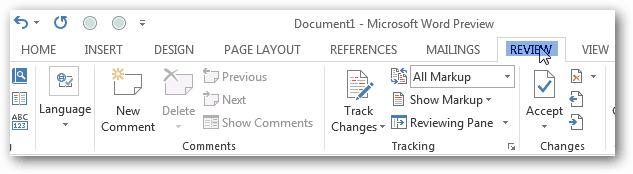
Selecteer vervolgens Beveiligen en de knop Bewerken beperken.
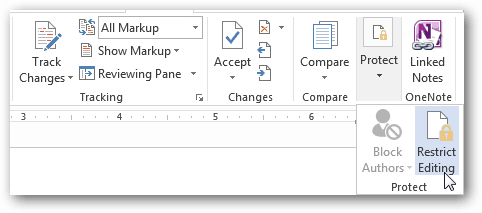
Opmaakbeperkingen in Word 2013
Er zijn twee verschillende soorten beperkingen dieu kunt plaatsen op documentbewerking. De eerste betreft stijlen en opmaak. Dit is de kleinste beperking en voorkomt alleen wijzigingen in de manier waarop een document eruitziet. In het opmaakbeperkingen-venster zijn er veel verschillende opties om uit te kiezen. Deze reeks beperkingen is voor het grootste deel niet enorm belangrijk.
Als je meer wilt weten over stijlen in Microsoft Word, dan kan deze korte en gratis Microsoft-cursus je helpen.
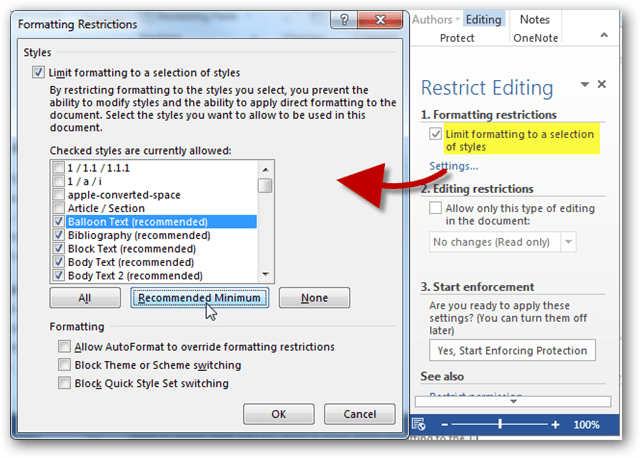
Beperkingen bewerken in Word 2013
Het tweede type beperking dat u kunt plaatsenop Word-documenten zijn documenten die betrekking hebben op algehele bewerking. Zoals eerder gezegd, is het voor de meeste samenwerkingsprojecten eenvoudig genoeg om "bijgehouden wijzigingen" af te dwingen. Maar als dat nodig is, zoals wanneer je met een tutor werkt, wil je misschien alleen opmerkingen over een document toestaan. En als u bedrijfsdocumenten maakt, wilt u misschien dat gebruikers alleen iets toevoegen aan ingesloten invulbare formulieren. Voor de meest extreme omstandigheden is er de optie om het document alleen-lezen te maken en kunnen geen wijzigingen worden behouden.
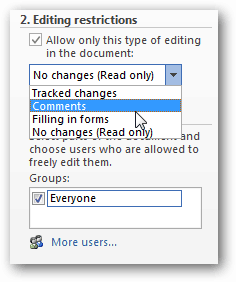
Zodra u heeft besloten welke beperkingen u wilt toepassen, klikt u op de knop "Ja, start bescherming afdwingen" om deze beveiliging toe te passen op het document.
U wordt gevraagd om een wachtwoord in te stellen of te kiezen voor gebruikersverificatie.
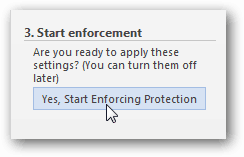
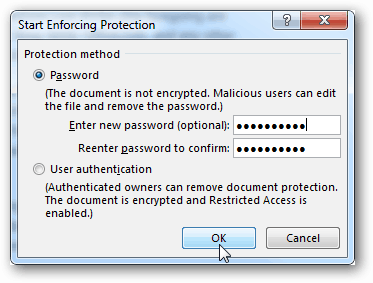
De wachtwoordroute is de eenvoudigste manier om te gaan, enals resultaat zal de zijbalk voor het beperken van bewerken onmiddellijk veranderen. In plaats van opties ziet u welke machtigingen zijn toegestaan en een knop 'Bescherming stoppen' waarmee u het wachtwoord kunt invoeren en het document kunt ontgrendelen.
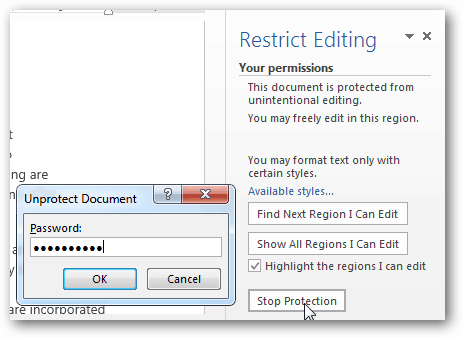
Als u kiest voor gebruikersauthenticatie, ziet u waarschijnlijk de fout:
Uw machine is niet geconfigureerd voor Information Rights Management (IRM). Als u IRM moet gebruiken, meldt u zich aan bij Office of neemt u contact op met uw beheerder.
Dit kan worden opgelost door IRM in te schakelen op hetcomputer, en volledige documentatie over dat proces is daarvoor beschikbaar via technet. Helaas kunnen de instructies op technet een beetje verwarrend zijn voor de gemiddelde gebruiker - dus blijf op de hoogte voor een groovypost-gids hierover in de nabije toekomst.











laat een reactie achter